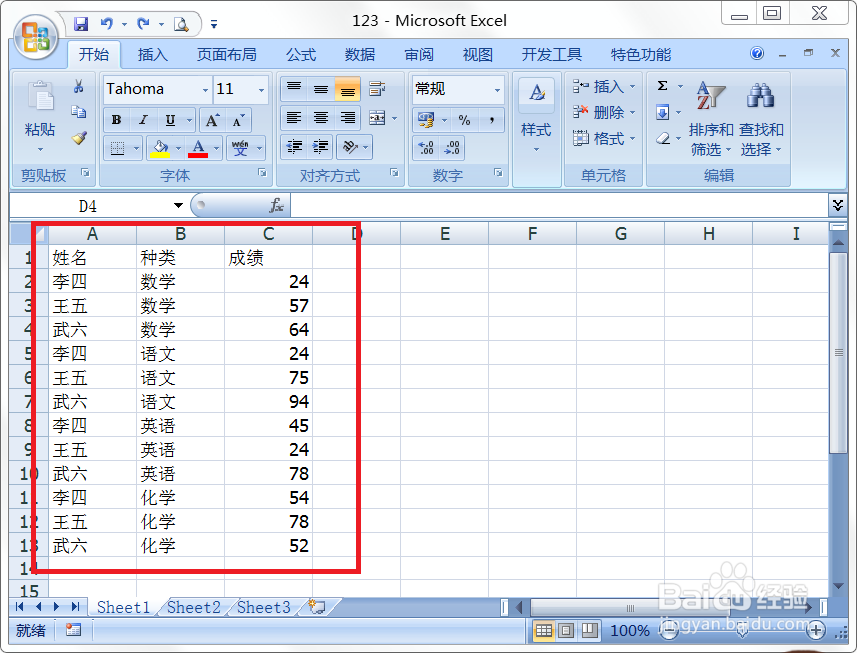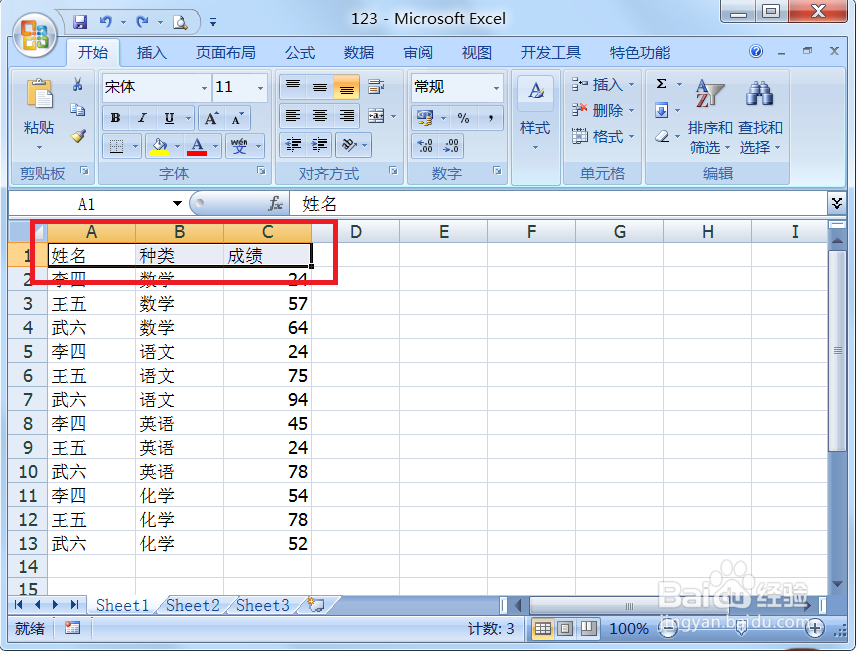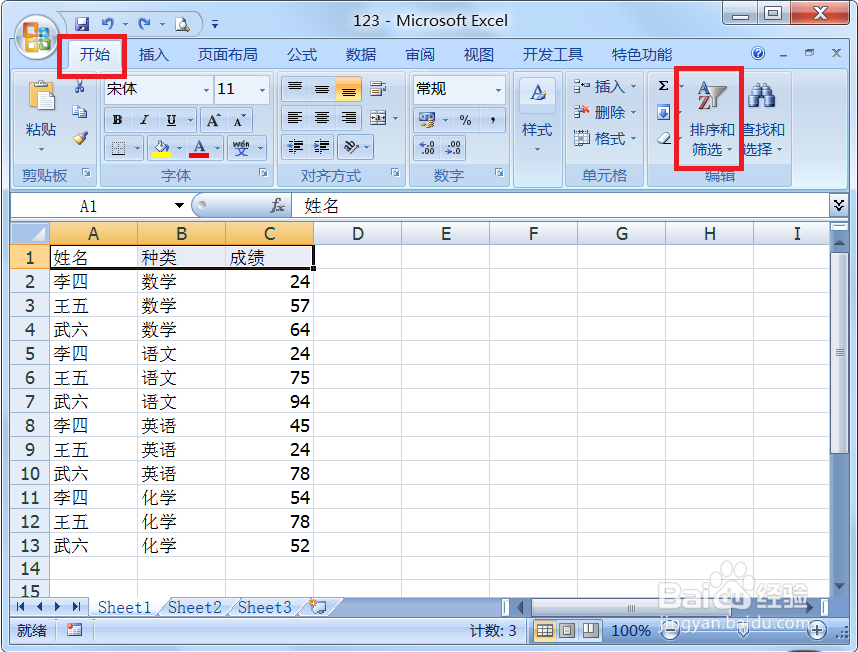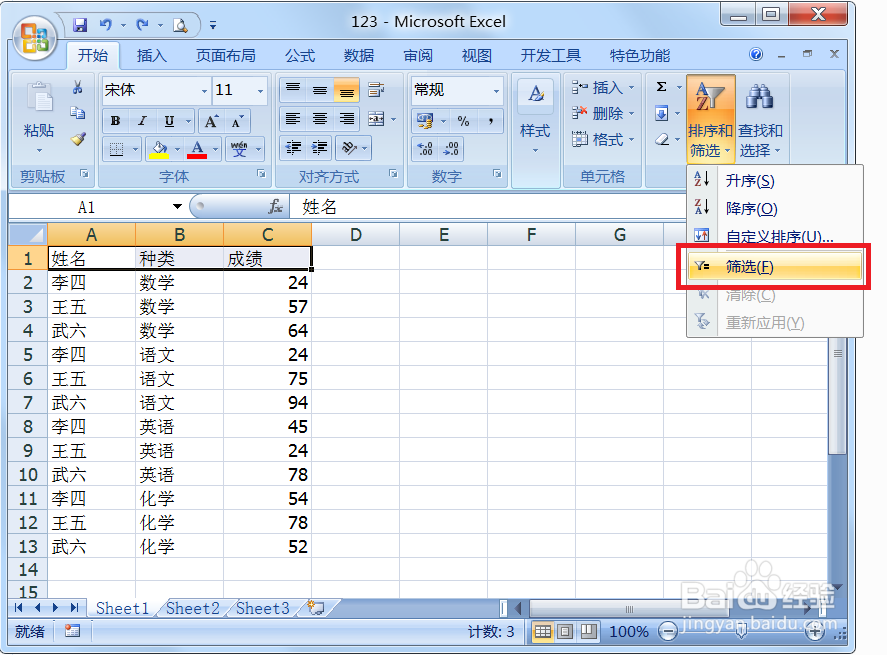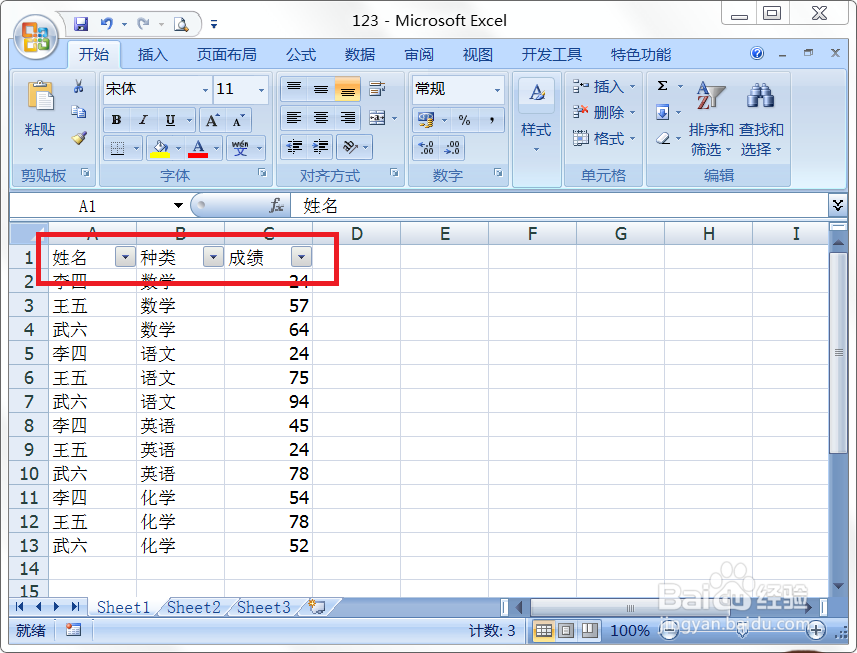Excel表格怎么设置三角下拉菜单进行筛选
1、第一步:在office的excel表格中输入要填写的内容
2、第二步:选择我们需要筛选的的第一行的内容;
3、第三步:我们选择菜单栏的“开始”然后选择右上角的“排序和筛选”;
4、第四步:在排序和筛选的栏目中选择“筛选”
5、第五步:此时我们发现需要筛选的第一行有了下拉三角,单击下拉三角就可以筛选了。
声明:本网站引用、摘录或转载内容仅供网站访问者交流或参考,不代表本站立场,如存在版权或非法内容,请联系站长删除,联系邮箱:site.kefu@qq.com。
阅读量:56
阅读量:60
阅读量:52
阅读量:58
阅读量:22